Ako povoliť tmavý režim v Microsoft Teams pre pracovnú plochu a web
Ak používate Microsoft Teams na komunikáciu s ostatnými členmi, môžete, ak chcete, povoliť a používať tmavý režim v Microsoft Teams(Dark Mode on Microsoft Teams) v počítačovom softvéri alebo vo webovej verzii.
V súčasnosti sa Microsoft Teams stal základným softvérom a riešením pre ľudí pracujúcich z domu. Umožňuje používateľom komunikovať medzi sebou na diaľku, takže zamestnanci môžu pokračovať v práci na projekte ako zvyčajne. Ak trávite veľa času používaním Microsoft Teams na počítači a často máte problémy s namáhaním očí, tento článok vám môže pomôcť trochu sa uvoľniť. Tmavý režim alebo téma je vždy užitočný pre ľudí, ktorí veľa používajú konkrétny softvér alebo rozhranie. Rovnako ako Nastavenia systému Windows(Windows Settings) , YouTube , Google Chrome , prehliadač Microsoft Edge atď., tmavý režim môžete povoliť aj v tímoch Microsoft(Microsoft Teams) .
Či už používate webovú verziu počítačového softvéru Microsoft Teams , možnosť je umiestnená na rovnakej pozícii. Aj keď je medzi oboma rozhraniami veľmi malý rozdiel, nebude pre vás náročné identifikovať požadovanú možnosť. V tomto článku sme zahrnuli snímky obrazovky softvéru pre stolné počítače. Môžete však postupovať podľa rovnakých krokov, aby ste to urobili aj vo webovej verzii.
Povoľte tmavý režim v Microsoft Teams
Ak chcete povoliť tmavý režim(Dark Mode) v softvéri alebo na webe Microsoft Teams , postupujte podľa týchto krokov-
- Otvorte Microsoft Teams v počítači.
- Kliknite na svoj profilový obrázok.
- Zo zoznamu vyberte položku Nastavenia.
- V rámci témy vyberte možnosť Tmavé.
Ak chcete poznať všetky kroky podrobne, pokračujte v čítaní.
Otvorte Microsoft Teams vo svojom počítači. Potom kliknite na svoj profilový obrázok, ktorý je viditeľný v záhlaví, a uvidíte ho pred tlačidlom minimalizácie. Rozbalí sa zoznam a tu musíte vybrať Nastavenia(Settings) .
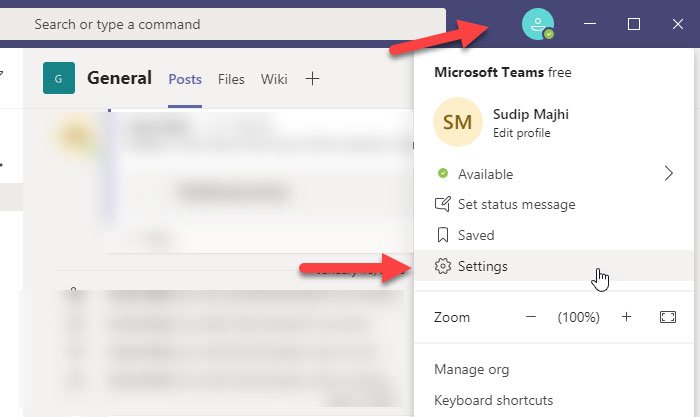
V predvolenom nastavení by sa mala priamo otvoriť karta Všeobecné . (General)Ak nie, musíte sa prepnúť na kartu Všeobecné(General ) a nájsť sekciu Téma . (Theme)Pod tým by ste mali vidieť možnosť s názvom Dark .
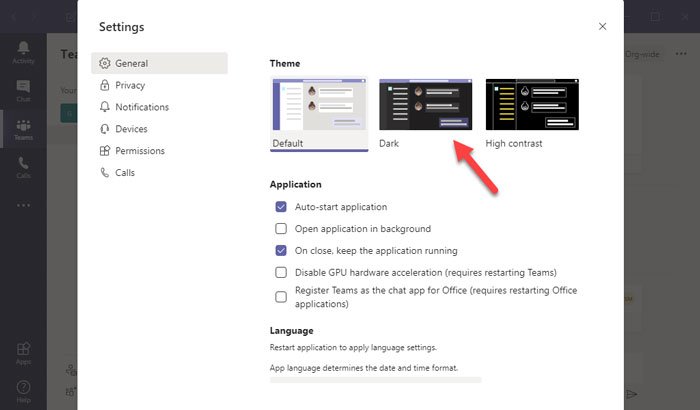
Kliknutím(Click) na túto tému okamžite použijete tmavý režim na Microsoft Teams . Existuje ďalšia možnosť s názvom Vysoký kontrast(High contrast) , ktorá tiež obsahuje tmavý režim, ale v tomto prípade je lepší vyhradený režim „Dark“.
To je všetko!
Dúfam, že vám tento návod pomôže.
Related posts
Ako zabezpečiť, aby režim Spolu v tímoch Microsoft fungoval?
Ako zapnúť a vypnúť tmavý režim v Microsoft Edge -
Ako povoliť tmavý režim v Microsoft Office (zmena tém a pozadia)
Ako povoliť tmavý režim v programe Microsoft Outlook (Windows, Mac a Mobile)
Ako pridať Zoom do Microsoft Teams
Ako nainštalovať aplikáciu a pridať ju ako kartu v Microsoft Teams
Ako obnoviť odstránené tímy a kanály v Microsoft Teams
Ako nahrávať schôdzu Microsoft Teams na PC alebo mobile
Microsoft Teams umožňuje používateľom pripojiť sa k stretnutiam pomocou dvoch monitorov
Ako otvoriť viacero inštancií Microsoft Teams v systéme Windows 11/10
Ako Microsoft Teams sleduje vašu aktivitu a ako ju zastaviť
Ako nainštalovať Microsoft Teams na Linux a MacOS
Doh! V Microsoft Teams sa vyskytla chyba
Ako odoslať naliehavú alebo dôležitú správu v Microsoft Teams
Oprava: Microsoft Teams nemôže načítať ani odoslať obrázky v rozhovore
Ako používať osobné funkcie v Microsoft Teams
Vypnite pre členov tímu potvrdenia o prečítaní v Microsoft Teams
Najlepšie aplikácie na správu projektov pre Microsoft Teams
Zmena používateľských rolí, povolení a schopností v Microsoft Teams
Ako zmeniť tímový obrázok v Microsoft Teams
